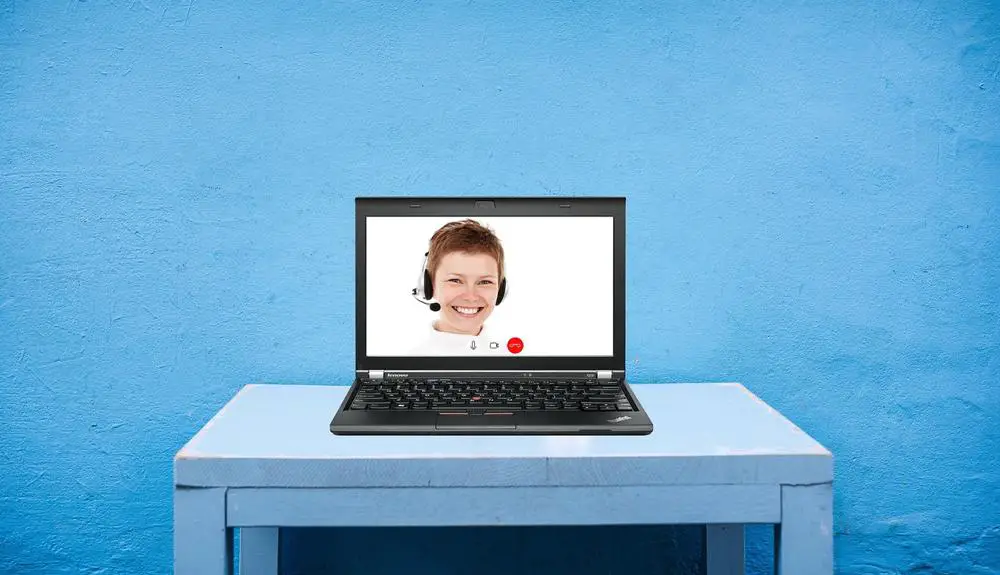
Cześć! Przychodzę dzisiaj z małym przewodnikiem, który opowie Ci o tym, jak łatwo utworzyć spotkanie w aplikacji Teams. Wiem, że czasami jest to zabójczo nudne i skomplikowane, ale nie martw się! Ten artykuł będzie dla Ciebie! Może Teams to dla Ciebie nowość, a może już z nim pracujesz, ale nie jesteś pewien, jak zorganizować spotkanie. Bez względu na Twoje doświadczenie, wierzę, że ten tekst będzie pomocny i pozwoli Ci na wygospodarowanie czasu na ważne rozmowy zespołowe. Dlatego serdecznie zapraszam Cię do kontynuowania lektury!
Jak utworzyć spotkanie w aplikacji Teams?
Wstęp: Cześć! Dzisiaj chcę Ci opowiedzieć o tym, jak łatwo utworzyć spotkanie w aplikacji Teams. Wiem, że może to być czasami nudne i skomplikowane, ale nie martw się! Przygotowałem dla Ciebie mały przewodnik, który pozwoli Ci zorganizować spotkanie bez problemu. Czy to będzie Twoje pierwsze spotkanie w aplikacji Teams, czy masz już z nią doświadczenie, ten artykuł będzie pomocny dla Ciebie. Zachęcam Cię więc do kontynuowania lektury!
Krok 1: Logowanie do aplikacji Teams
Pierwszym krokiem, aby utworzyć spotkanie w aplikacji Teams, jest oczywiście zalogowanie się do niej. Upewnij się, że masz zainstalowaną najnowszą wersję aplikacji na swoim urządzeniu. Po uruchomieniu aplikacji, wprowadź swoje dane logowania i kliknij „Zaloguj się”. Jeśli nie masz jeszcze konta, możesz je utworzyć, postępując zgodnie z wyświetlanymi instrukcjami.
Jeśli nie jesteś pewien, jak zalogować się do aplikacji Teams, polecam Ci skorzystanie z kursu „Microsoft Teams – efektywna praca zdalna”, który pomoże Ci opanować podstawy korzystania z tej aplikacji.
Krok 2: Tworzenie spotkania
Gdy już jesteś zalogowany do aplikacji Teams, możesz przejść do tworzenia swojego spotkania. Kliknij na zakładkę „Kalendarz” lub „Spotkania” i wybierz odpowiednią opcję „Nowe spotkanie”. Następnie wprowadź tytuł spotkania, datę, godzinę rozpoczęcia i zakończenia, oraz ewentualnie dodaj opis lub notatki.
Pamiętaj, że w aplikacji Teams masz możliwość również tworzenia spotkań cyklicznych lub spotkań z osobami spoza Twojej organizacji. Możesz zaprosić uczestników za pomocą ich adresów e-mail lub wybierając ich z listy kontaktów w aplikacji.
Jeśli potrzebujesz szczegółowych instrukcji dotyczących tworzenia spotkania w aplikacji Teams, polecam Ci zapoznanie się z kursu „Microsoft Teams – efektywna praca zdalna”, który krok po kroku pokaże Ci, jak to zrobić.
Zakończenie:
Skuteczne organizowanie spotkań w aplikacji Teams może być kluczowe dla efektywnej pracy zespołowej. Mam nadzieję, że ten artykuł pomógł Ci zrozumieć, jak łatwo utworzyć spotkanie w tej aplikacji. Jeśli nadal masz wątpliwości lub chcesz podszkolić swoje umiejętności, koniecznie skorzystaj z kursu „Microsoft Teams – efektywna praca zdalna”. Dzięki niemu dowiesz się jeszcze więcej o możliwościach, jakie daje Ci ta aplikacja i nauczysz się jej jeszcze lepiej wykorzystywać. Powodzenia!
Rozwijaj swoje umiejętności z polecanymi kursami video:
Skuteczne organizowanie spotkań w aplikacji Teams – łatwo i szybko!
Zarządzanie spotkaniami w aplikacji Teams może być prostsze, niż Ci się wydaje. Wystarczy zalogować się do aplikacji, wybrać opcję „Nowe spotkanie” i wprowadzić niezbędne informacje, takie jak tytuł, datę i godzinę. Możesz zaprosić uczestników zarówno z Twojej organizacji, jak i spoza niej, korzystając z listy kontaktów lub wpisując ich adresy e-mail. Nie martw się, jeśli nie masz doświadczenia w pracy z aplikacją – wkrótce stanie się dla Ciebie przyjemnością. Skorzystaj z przewodnika lub kursu, aby poznać możliwości aplikacji Teams i wykorzystać ją jak najlepiej. Efektywna praca zespołowa przy wykorzystaniu aplikacji Teams jest w Twoim zasięgu. Zamień nudne spotkania w ciekawe i efektywne wydarzenia, które przyczynią się do osiągnięcia sukcesów w Twojej organizacji. Spróbuj już dziś, nie pozwól, aby COVID-19 ograniczał Cię w realizacji celów. Pracuj zespołowo i twórz spotkania, które pozwolą Ci zbierać owoce wspólnych wysiłków.
Inne kursy, które mogą Cię zainteresować:
-

Adobe After Effects CC – kreatywne projekty
99.00 zł Przejdź do kursuPrzejdź do kursu -

Agile – dobre praktyki zarządzania projektami
149.00 zł Przejdź do kursuPrzejdź do kursu -

Analiza danych w Excelu dla początkujących
129.00 zł Przejdź do kursuPrzejdź do kursu -

Animacja whiteboard w biznesie i marketingu
89.00 zł Przejdź do kursuPrzejdź do kursu -

Blockchain od podstaw
149.00 zł Przejdź do kursuPrzejdź do kursu -

Cinema 4D – Interior
79.00 zł Przejdź do kursuPrzejdź do kursu -

Copywriting – jak tworzyć treści, które sprzedają
139.00 zł Przejdź do kursuPrzejdź do kursu -

Dobre praktyki pracy w zespole IT
99.00 zł Przejdź do kursuPrzejdź do kursu -

Efektywność osobista – zarządzanie zadaniami i sobą w czasie
129.00 zł Przejdź do kursuPrzejdź do kursu -

Evernote – zwiększ swoją produktywność
89.00 zł Przejdź do kursuPrzejdź do kursu -

Excel – tabele przestawne
99.00 zł Przejdź do kursuPrzejdź do kursu -

Excel dla księgowych
139.00 zł Przejdź do kursuPrzejdź do kursu -

Github – zdalne repozytoria od podstaw
99.00 zł Przejdź do kursuPrzejdź do kursu -

Hiszpański dla początkujących – poziom A1
59.00 zł Przejdź do kursuPrzejdź do kursu -

Hiszpański dla początkujących – poziom A2
59.00 zł Przejdź do kursuPrzejdź do kursu -

Inteligencja emocjonalna – jak radzić sobie z emocjami
139.00 zł Przejdź do kursuPrzejdź do kursu -

Jak budować wizerunek – skuteczne techniki autoprezentacji
129.00 zł Przejdź do kursuPrzejdź do kursu -

Jak być asertywnym – sztuka wyrażania własnego zdania i emocji
139.00 zł Przejdź do kursuPrzejdź do kursu -

Jak efektywnie organizować i prowadzić spotkania
129.00 zł Przejdź do kursuPrzejdź do kursu


